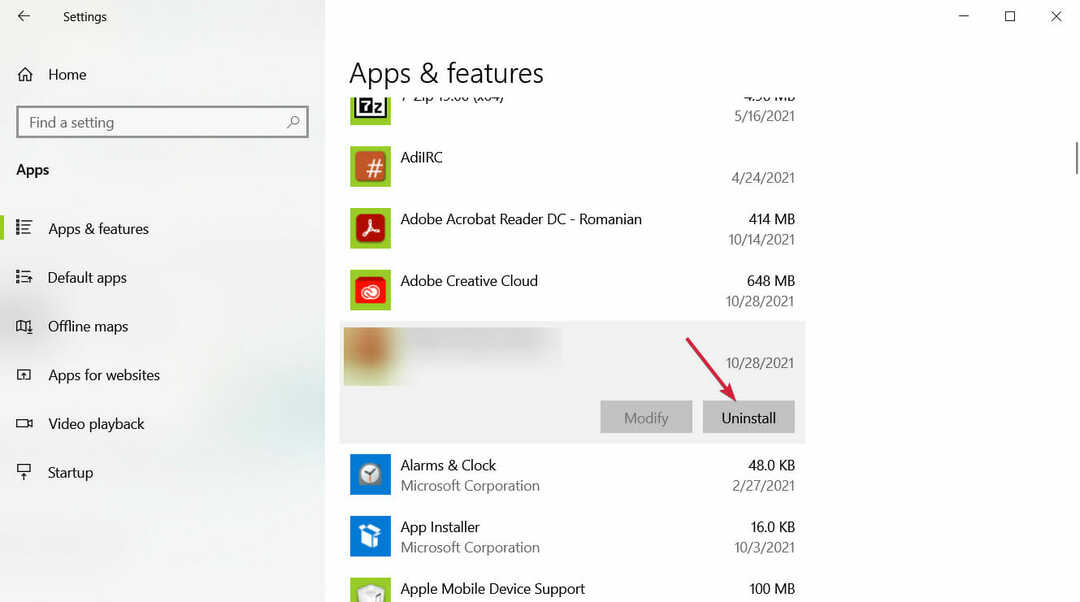- Mnoho uživatelů hrajících Age of Empires 4 hlásilo, že nemohou změnit nastavení grafiky.
- Mohlo by to být způsobeno problémy s kompatibilitou, spuštěním hry na nepodporovaném počítači nebo používáním starší verze systému Windows.
- Problém můžete snadno vyřešit úpravou souborů hry, aktualizací systému Windows nebo řadou dalších metod.
- Zjistěte také o různých frakcích ve hře Age of Empires 4, abyste objevili tu nejlepší.

XNAINSTALUJTE KLIKNUTÍM NA STAŽENÍ SOUBORU
Tento software opraví běžné počítačové chyby, ochrání vás před ztrátou souborů, malwarem, selháním hardwaru a optimalizuje váš počítač pro maximální výkon. Opravte problémy s počítačem a odstraňte viry nyní ve 3 snadných krocích:
- Stáhněte si Restoro PC Repair Tool který přichází s patentovanými technologiemi (patent k dispozici tady).
- Klikněte Začni skenovat najít problémy se systémem Windows, které by mohly způsobovat problémy s počítačem.
- Klikněte Opravit vše opravit problémy ovlivňující zabezpečení a výkon vašeho počítače
- Restoro byl stažen uživatelem 0 čtenáři tento měsíc.
Série The Age of Empires, jedna z nejlépe hodnocených strategických her, je tu s Age of Empires 4. A tahle toho rozhodně nabízí hodně, jak po obsahové, tak po grafické stránce. Někteří uživatelé však oznámili, že nemohou změnit nastavení grafiky v Age of Empires 4.
V tomto případě, kdykoli se pokusí provést změny v nastavení grafiky, obrazovka buď zčernala, nebo se hra zhroutila.
Zatímco někteří měli problémy s nastavením grafiky systému nebo problémy s ovladači, jiní považovali za viníka kompatibilitu nebo samotné nastavení aplikace.
Ve snaze nabídnout nejlepší řešení jsme prošli mnoha fóry, kde uživatelé psali o tomto a dalších podobných problémech.
A v následujících částech jsme uvedli nejúčinnější řešení pro případ, že nemůžete změnit nastavení grafiky v Age of Empires 4.
Jaké jsou minimální systémové požadavky pro Age of Empires 4?
Od vydání Age of Empires 4 jsou fanoušci jen nadšení a dychtiví ověřit si, zda je na jejich PC možné spustit hru. To zjistíte u nás průvodce, který podrobně popisuje systémové požadavky pro Age of Empires 4.
Také se doporučuje, aby váš počítač splňoval alespoň minimální požadavky, ne-li doporučené. To zajistí, že se během hraní hry nedostanete do chyb, podobných té, kterou jsme zde probírali.
Co mohu dělat, když nemohu změnit nastavení grafiky v Age of Empires 4?
1. Restartujte počítač
- Přejděte na plochu a stiskněte Alt + F4 spustit Vypněte Windows krabice.
- Klikněte na rozevírací nabídku a vyberte Restartujte ze seznamu možností, které se zobrazí.
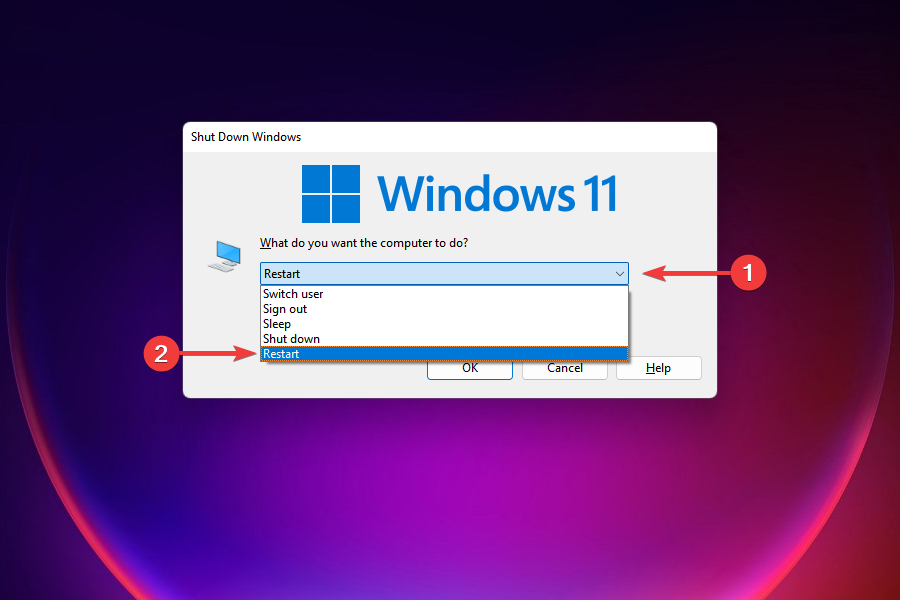
- Klikněte na OK restartujte Windows.
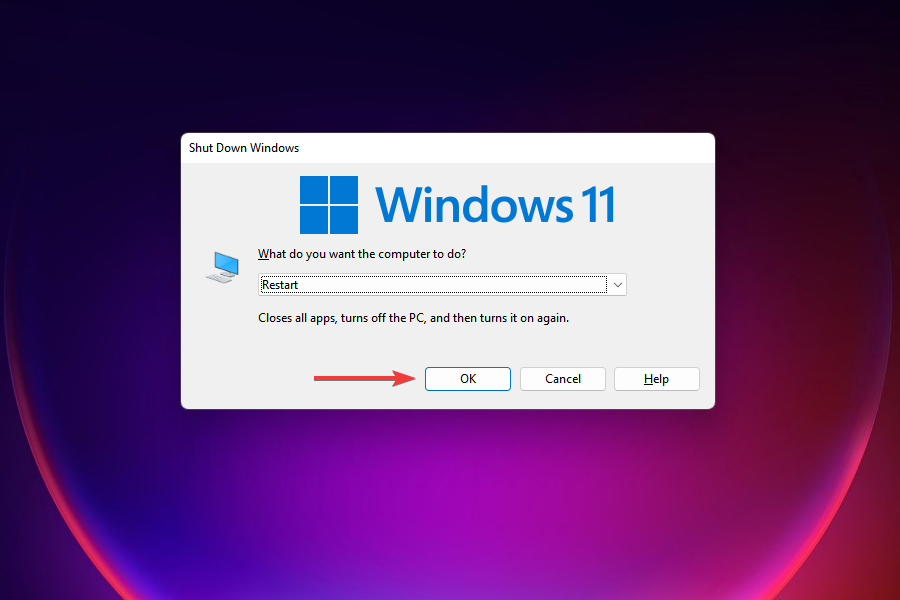
Pokud se jedná o chybu, která vám brání ve změně nastavení grafiky v Age of Empires 4, problém by vyřešil jednoduchý restart. Když restartujete systém, OS se znovu načte a všechny dočasné chyby jsou odstraněny, čímž se problém vyřeší.
2. Upravte soubory hry Age of Empires 4
- lis Okna + E obědvat Průzkumník souborů.
- Přejděte na následující cestu nebo ji vložte do adresního řádku nahoře a stiskněte Vstupte:
Documents\My Games\Age of Empires 4\Users\NewProfile3.xml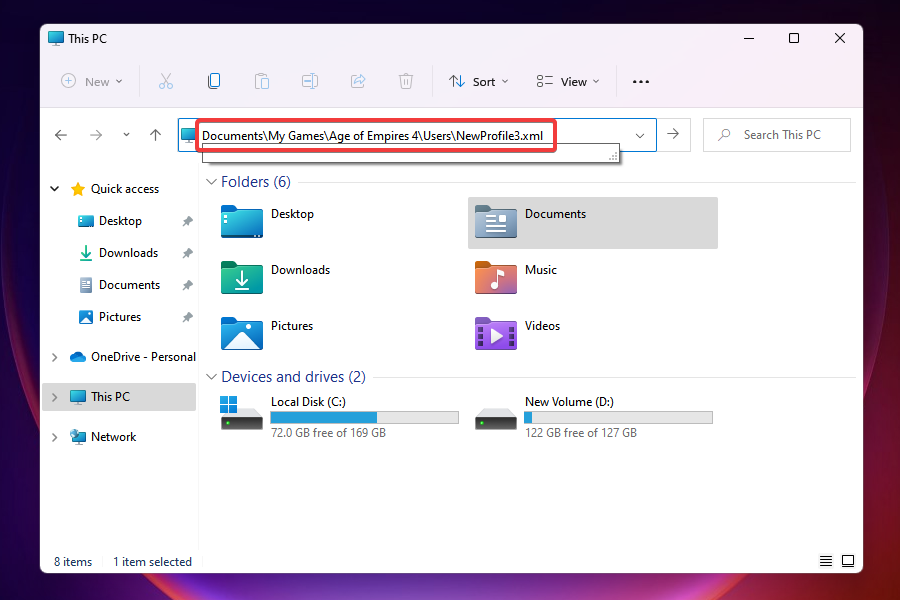
- Můžeš použít Poznámkový blok++ nebo jakýkoli jiný editor XML, který provede změny zde.
- Nyní najděte linku s optiongrfxres a nahraďte ho tímto:
1920 x 1080 - Uložte změny a mělo by se to projevit ve hře.
Kromě nastavení rozlišení, které zde nastavíme, můžete zkontrolovat další dostupné možnosti v rozbalovací nabídce a také je použít. Stačí nahradit hodnotu rozlišení ve výše uvedeném řádku a nastavení grafiky v Age of Empires 4 by se změnilo.
3. Změňte režim kompatibility Age of Empires 4
- lis Okna + E ke spuštění Průzkumník souborů, jako jste to udělali dříve.
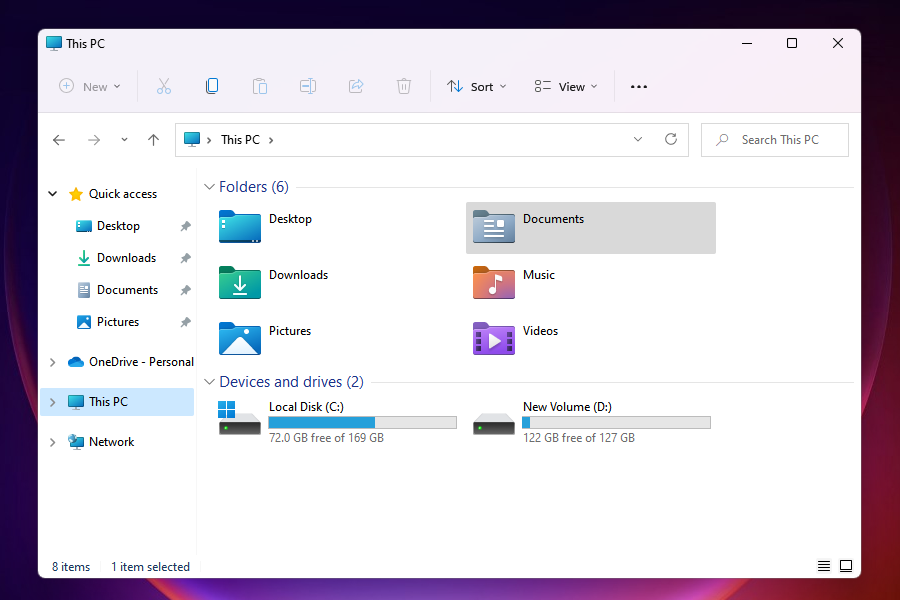
- Přejděte na stejnou cestu, jakou jste udělali při poslední opravě, abyste otevřeli soubor XML:
\Documents\My Games\Age of Empires 4\Users\NewProfile3.xml - Tentokrát místo změny rozlišení upravíme režim kompatibility.
- Najděte a odstraňte tento řádek v souboru XML:
Nepravdivé - Nyní místo toho vložte toto:
skutečný - Po změně režimu byste nyní měli být schopni provést požadované změny v nastavení hry.
Pokud poslední oprava nefungovala, můžete zkusit změnit režim kompatibility v souboru XML a zjistit, zda to pomůže. Většina uživatelů, kteří nemohli změnit nastavení grafiky v Age of Empires 4, považovala tuto metodu za užitečnou.
4. Aktualizujte Windows 11
- lis Okna + já spustit Nastavení aplikace.
- Vybrat Windows Update z karet uvedených v navigačním panelu vlevo.
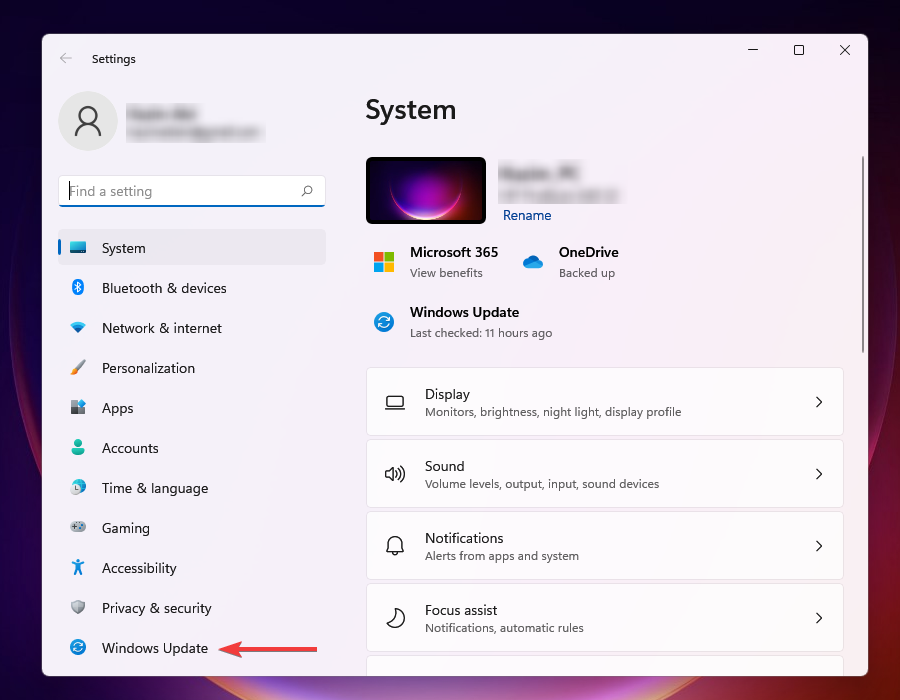
- Znovu vyberte Windows Update možnost vpravo.
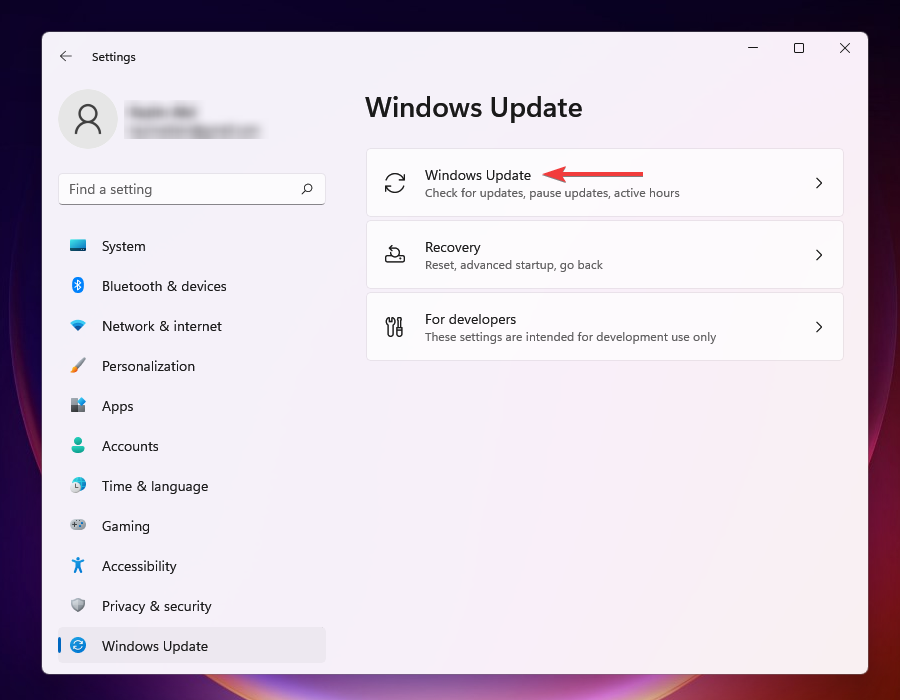
- Klikněte na Kontrola aktualizací prozkoumat dostupné aktualizace a stáhnout a nainstalovat je.
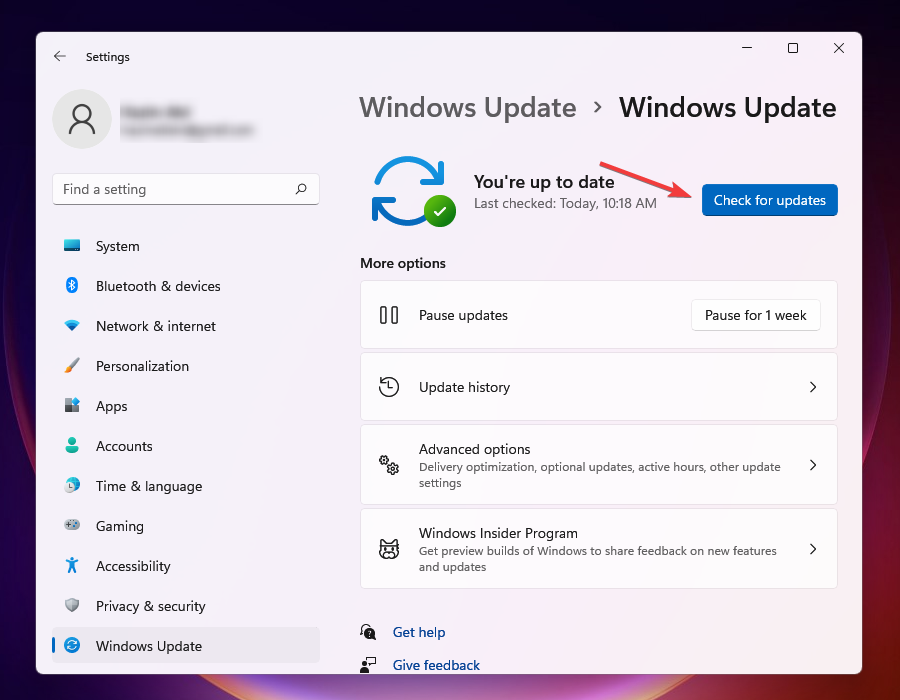
Pokud používáte starší verzi Windows, je pravděpodobné, že to způsobuje problém při změně nastavení grafiky v Age of Empires 4. S každou aktualizací jsou vydána určitá vylepšení spolu s opravami, které by mohly pomoci problém vyřešit.
Tip odborníka: Některé problémy s PC je těžké řešit, zejména pokud jde o poškozená úložiště nebo chybějící soubory Windows. Pokud máte potíže s opravou chyby, váš systém může být částečně rozbitý. Doporučujeme nainstalovat Restoro, nástroj, který prohledá váš stroj a zjistí, v čem je chyba.
Klikněte zde stáhnout a začít opravovat.
Další důležitou funkcí pro efektivní fungování Age of Empires 4 a dalších špičkových her je, že musíte mít nejnovější verzi DirectX nainstalováno.
A nejlepší na tom je, že aktualizace pro něj budete dostávat pouze prostřednictvím služby Windows Update. Takže pokračujte a zkontrolujte, zda je k dispozici novější verze, a stáhněte si ji.
5. Aktualizujte ovladače grafiky
- Klepněte pravým tlačítkem myši na Start tlačítko nebo stiskněte Okna + X spustit Rychlý přístup menu a vyberte Správce zařízení ze seznamu možností.
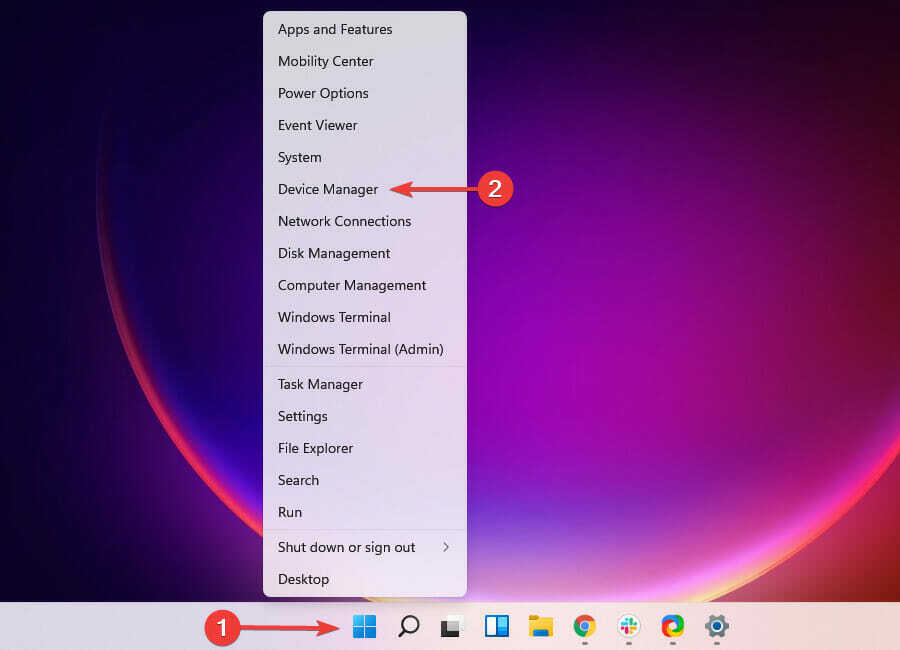
- Najděte a dvakrát klikněte na Displejové adaptéry pro rozbalení a zobrazení zařízení pod ním.
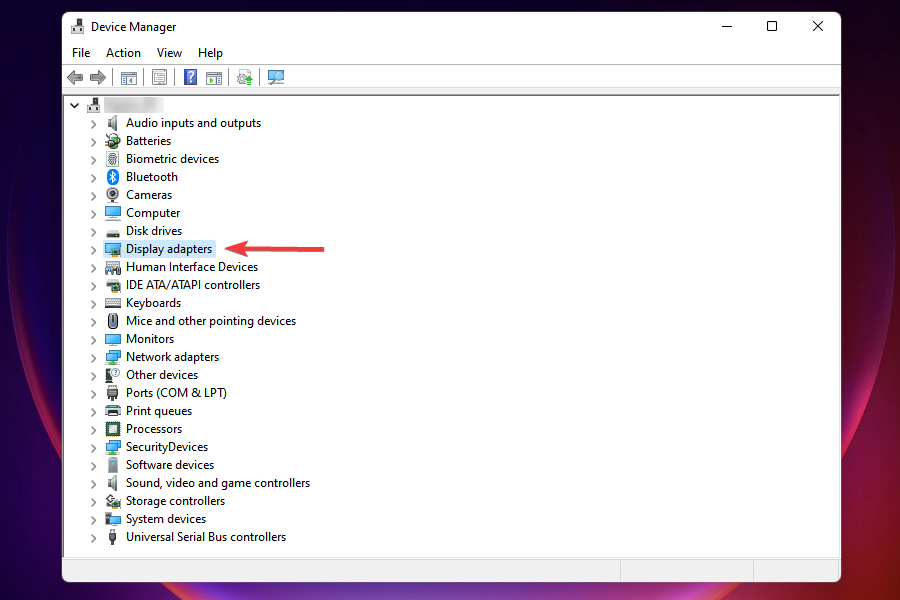
- Klepněte pravým tlačítkem myši na grafický adaptér a vyberte Aktualizujte ovladač z kontextové nabídky.
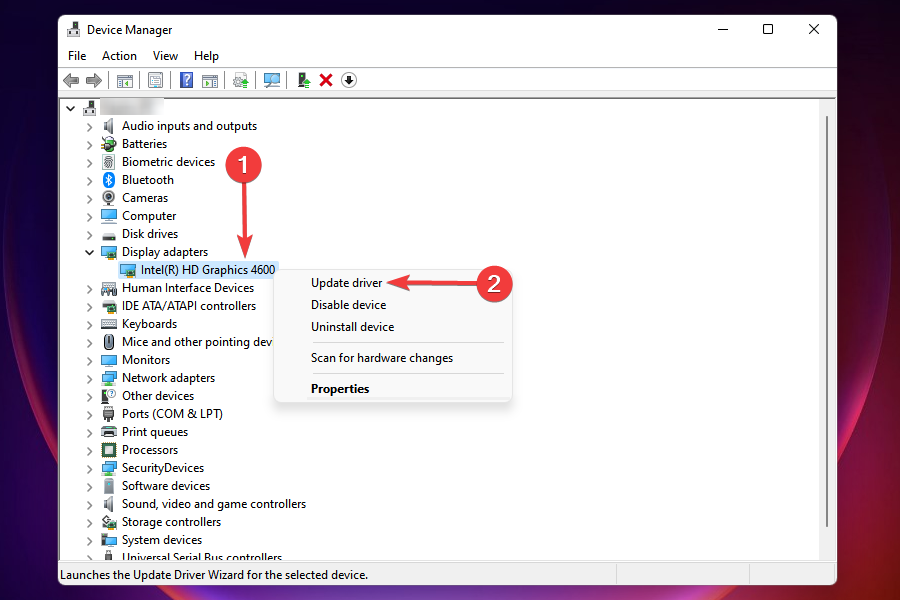
- Klikněte na Automaticky vyhledávat ovladače ze dvou zde uvedených možností. Systém Windows nyní vyhledá nejlepší dostupný ovladač ve vašem počítači a nainstaluje jej.
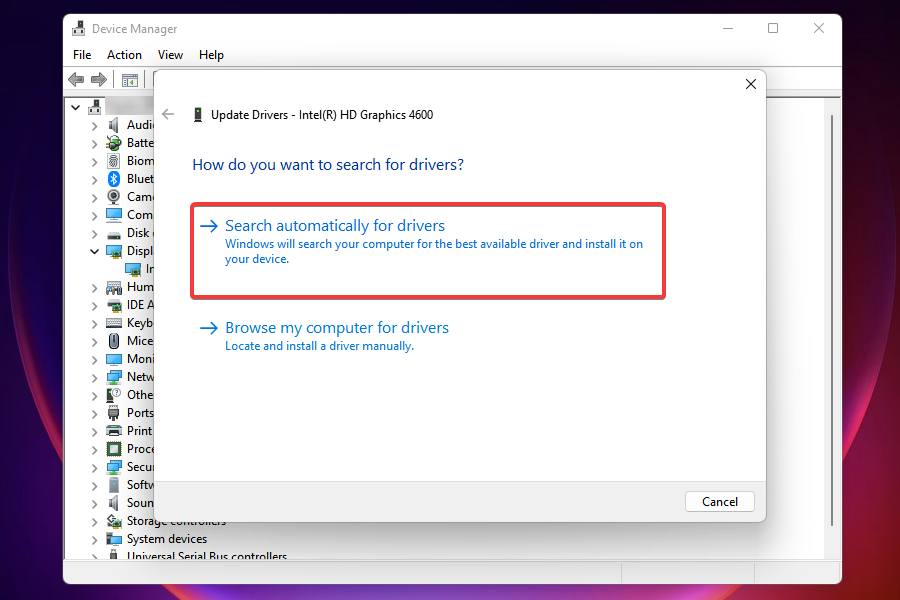
V případě, že používáte zastaralou verzi grafického ovladače, pravděpodobně to způsobí spoustu problémů. Ty se mohou pohybovat od problémů při hraní her až po provádění úloh v systému Windows.
Pokud systém Windows nemůže v systému najít lepší verzi, můžete to zkusit jiné způsoby aktualizace ovladače. Po instalaci nejnovějšího ovladače zkontrolujte, zda můžete změnit nastavení grafiky v Age of Empires 4.
Doporučuje se také oskenovat počítač pomocí renomovaného softwaru pro aktualizaci ovladačů třetí strany. Aktualizátor ovladačů třetí strany, jako je např DriverFix je v tomto ohledu ideální.
6. Zakázat/odinstalovat konfliktní aplikace
POZNÁMKA
Aplikaci můžete zakázat v sekci vestavěných nastavení. Doporučuje se, abyste se podívali na jeho oficiální web a našli postup pro deaktivaci konfliktní aplikace. V případě, že deaktivace nefunguje, odinstalujte aplikaci podle níže uvedených kroků.
- lis Okna + já spustit Nastavení aplikace.
- Vybrat Aplikace karty z navigačního panelu vlevo.
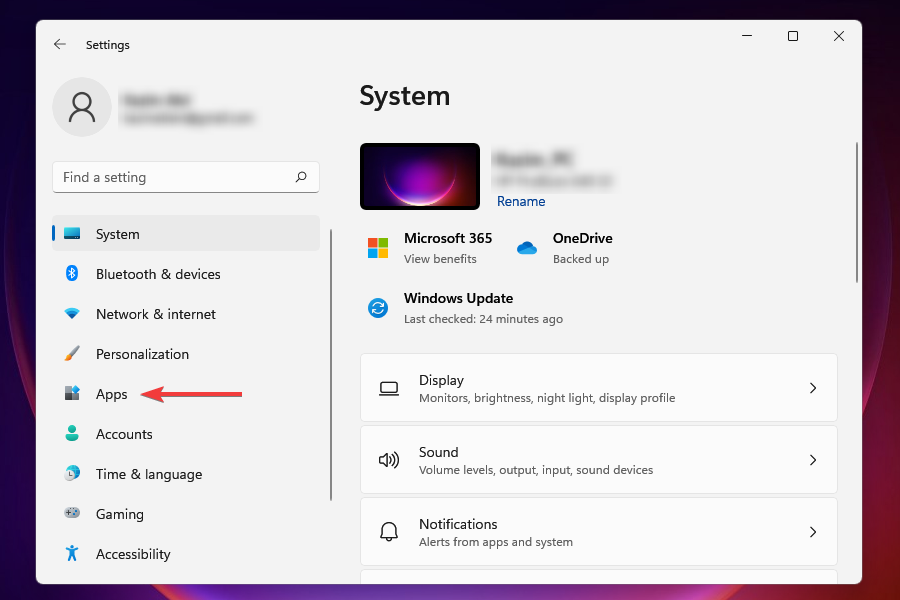
- Klikněte na Nainstalované aplikace napravo.
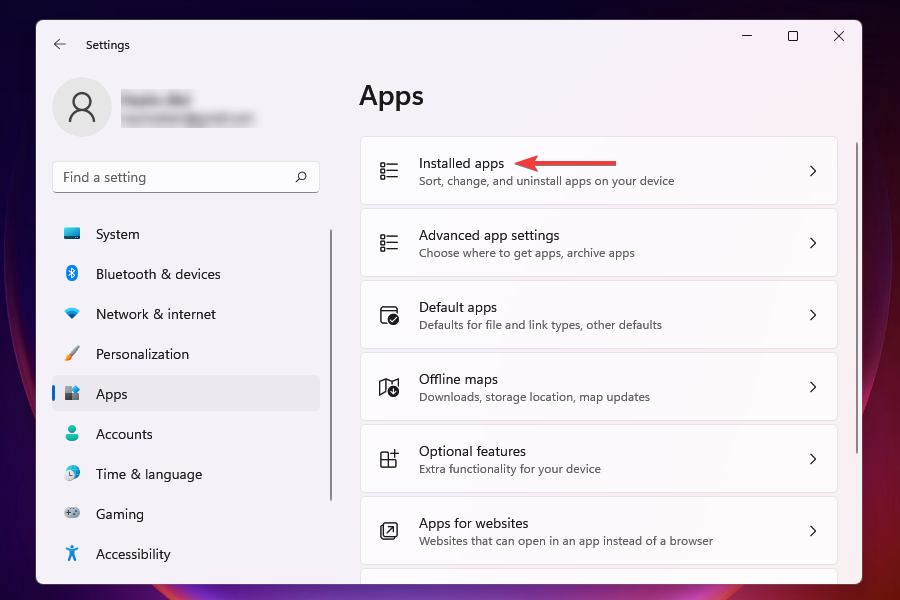
- Najděte aplikaci, kterou chcete odebrat, klikněte na elipsa vedle něj a vyberte Odinstalovat ze seznamu možností, které se zobrazí.
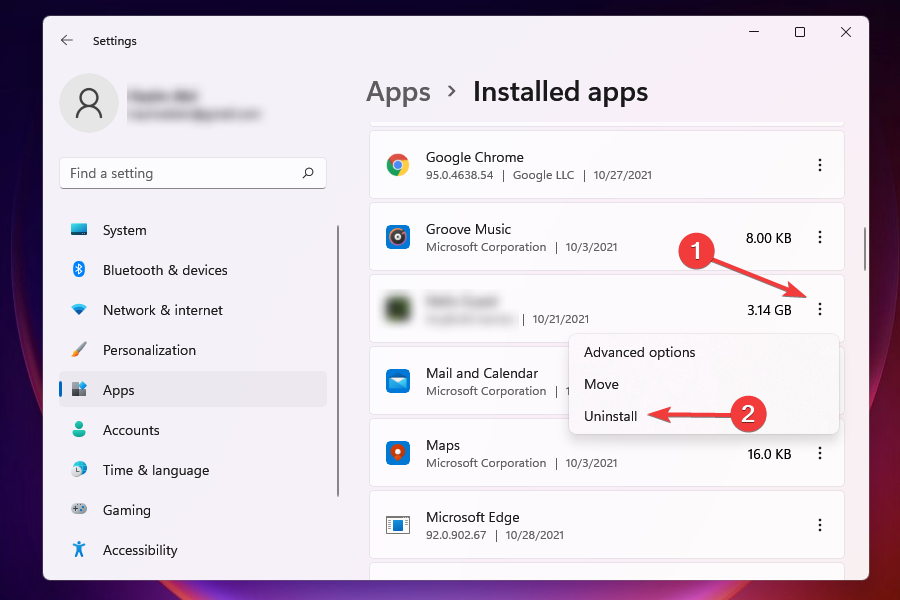
- Klikněte Odinstalovat na výzvu, která se zobrazí.
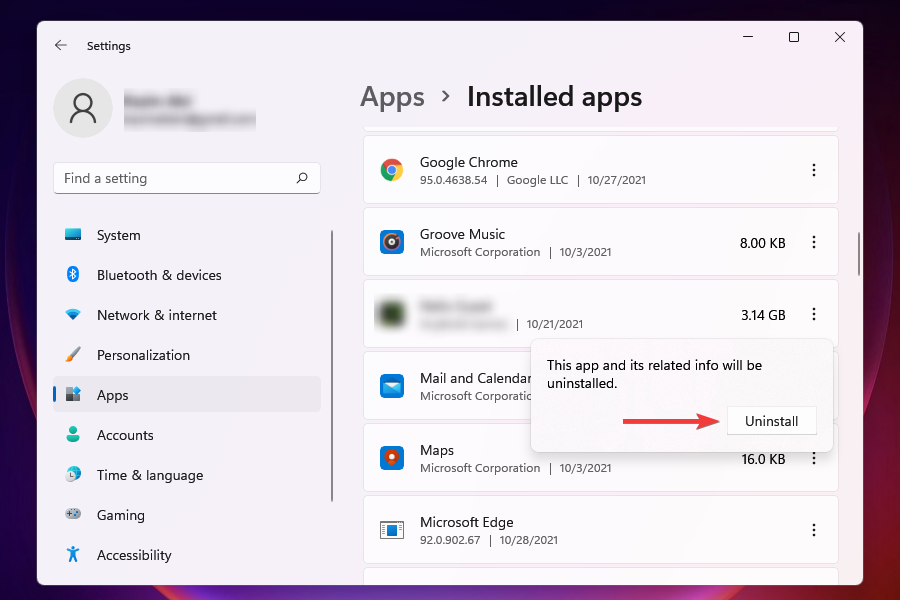
Je známo, že některé aplikace způsobují potíže s fungováním a při změně nastavení grafiky Age of Empires 4. Mohou to být antiviry třetích stran nebo jiné podobné aplikace.
Snadný způsob, jak identifikovat aplikaci, která způsobuje potíže, je zapamatovat si, kdy jste poprvé narazili na chybu, a vytvořit seznam aplikací, které byly nainstalovány přibližně ve stejnou dobu.
Až budete mít seznam připravený, odinstalujte je jeden po druhém a zkontrolujte, zda je problém vyřešen a můžete změnit nastavení grafiky.
Jakmile zjistíte a odinstaloval aplikaci za problémem, znovu nainstalujte ostatní, které byly odstraněny před tím.
To jsou všechny způsoby, jak můžete opravit to, co vám brání změnit nastavení grafiky v Age of Empires 4. A jakmile je problém vyřešen, můžete si vybrat požadované rozlišení a další nastavení pro nejlepší herní zážitek.
Řekněte nám o svých zkušenostech se hrou a opravě, která pro vás fungovala, v sekci komentářů níže.
 Stále máte problémy?Opravte je pomocí tohoto nástroje:
Stále máte problémy?Opravte je pomocí tohoto nástroje:
- Stáhněte si tento nástroj na opravu počítače hodnoceno jako skvělé na TrustPilot.com (stahování začíná na této stránce).
- Klikněte Začni skenovat najít problémy se systémem Windows, které by mohly způsobovat problémy s počítačem.
- Klikněte Opravit vše opravit problémy s patentovanými technologiemi (Exkluzivní sleva pro naše čtenáře).
Restoro byl stažen uživatelem 0 čtenáři tento měsíc.